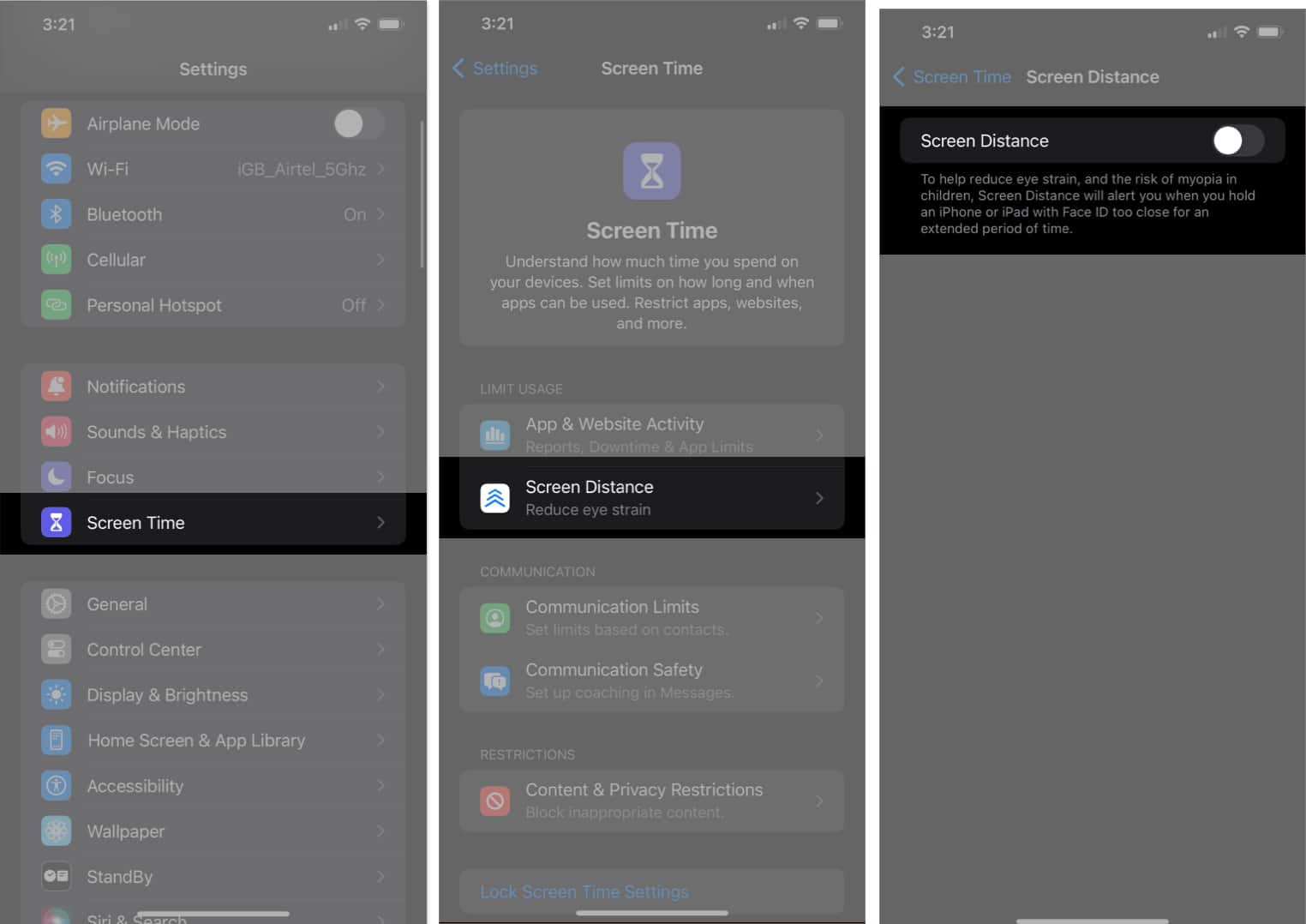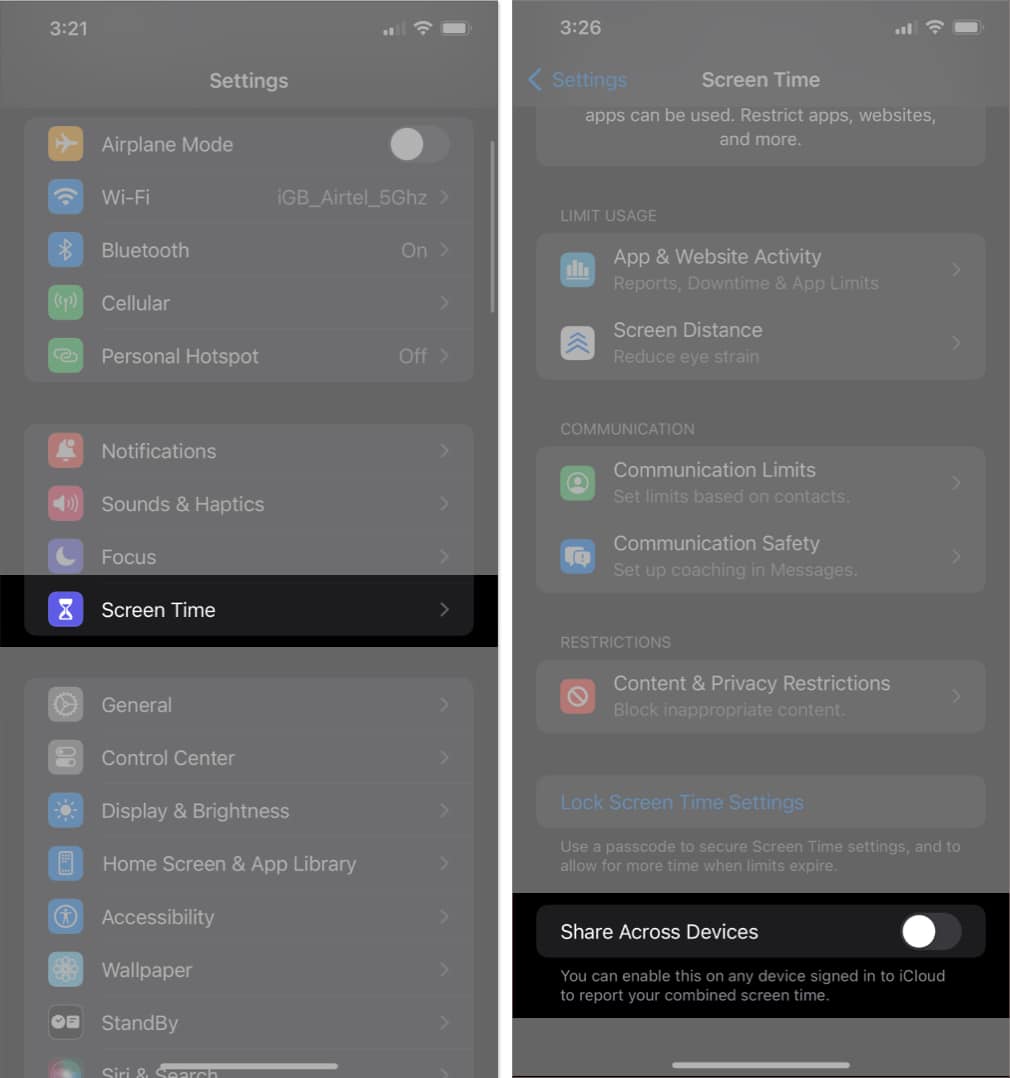화면 거리 기능을 사용하면 기기를 얼굴에 너무 가까이 대는 습관을 버릴 수 있습니다. Face ID와 장치의 카메라를 사용하여 근접에 대해 알려주는 유용한 기능입니다. 이 가이드에서는 iPhone 및 iPad에서 화면 거리 기능을 설정하고 사용하는 방법을 보여 드리겠습니다.
- iPhone 및 iPad의 화면 거리는 무엇입니까?
- 화면 거리를 지원하는 iPhone 및 iPad 모델
- iPhone 또는 iPad에서 화면 거리를 끄는 방법
- iPhone 및 iPad가 꺼지지 않는 화면 거리를 수정하는 방법
- iPhone 및 iPad에서 화면 거리 사용의 이점
iPhone 및 iPad의 화면 거리는 무엇입니까?
Screen Distance는 iOS 17 및 iPadOS 17에 추가된 기능 중 하나로서 긴장과 근시로부터 눈을 보호하는 것을 목표로 합니다. 이 기능은 Face ID가 있는 iPhone 및 iPad에서만 작동합니다. 본질적으로 기기의 카메라를 사용하여 눈과 화면 사이의 간격을 측정합니다.
또한 장시간 기기를 가까이 대고 있으면 거리를 두도록 알림 기능이 표시됩니다.
iPhone 및 iPad에서 화면 거리가 작동하는 방식
- 이 기능은 장치의 카메라를 사용하여 눈이 화면에서 얼마나 떨어져 있는지 측정합니다. iPhone 또는 iPad를 너무 가까이(12인치 미만) 잡고 있으면 전체 화면을 덮고 사용하기 전에 기기를 멀리 치워야 하는지 묻습니다.
- 장치를 올바른 거리로 이동하면 프롬프트의 계속 버튼이 활성화됩니다. 해당 버튼을 눌러 팝업 메시지를 제거할 수 있습니다.
- 또한 이 기능은 Face ID 카메라를 사용하여 사진이나 비디오를 촬영하지 않는다는 점을 아는 것이 중요합니다.
- 눈과 화면 사이의 거리만 고려합니다. 수집한 정보는 기기에 보관되며 Apple 또는 다른 누구와도 공유되지 않습니다.
화면 거리를 지원하는 iPhone 및 iPad 모델
Face ID를 지원하는 iOS 17 또는 iPadOS 17 기기에서 기기를 눈에 너무 가까이 대면 알림을 받게 됩니다. 또한 아래 목록을 참조하여 특정 장치가 화면 거리를 측정할 수 있는지 확인할 수 있습니다.
아이폰 모델
- 아이폰 14 시리즈
- 아이폰 13 시리즈
- 아이폰 12 시리즈
- 아이폰 11 시리즈
- 아이폰XS
- 아이폰 XR
아이패드 모델
- iPad Pro 11인치(1세대, 2세대, 3세대, 4세대)
- iPad Pro 12.9인치(3세대, 4세대, 5세대, 6세대)
참고: iPhone SE(2세대 및 3세대) 또는 홈 버튼이 있는 iPad는 iOS 17/iPadOS 17 지원에도 불구하고 화면 거리 기능을 사용할 수 없습니다.
화면 거리는 기본적으로 켜져 있습니다. 그러나이 기능을 비활성화하려면 다음 단계를 따르십시오.
iPhone 또는 iPad에서 화면 거리를 끄는 방법
- 설정 앱으로 이동합니다.
- 화면 시간을 선택합니다.
- 사용 제한 섹션에서 화면 거리를 선택합니다.
처음 사용하는 경우 지침을 읽고 계속을 두 번 탭해야 합니다. - 화면 거리를 끕니다.
iPhone 및 iPad가 꺼지지 않는 화면 거리를 수정하는 방법
일반적으로 iPhone 또는 iPad에서 화면 거리를 비활성화하는 것은 간단하지만 iOS 17 또는 iPadOS 17에서 화면 거리를 끄는 데 어려움이 있는 경우가 있을 수 있습니다.
문제를 해결하는 간단한 방법을 확인하십시오.
방법 1: 장치 간 공유 비활성화
기본적이고 간단한 문제 해결 단계 중 하나는 장치 간 공유 설정이 비활성화되어 있는지 확인하는 것입니다. 이렇게 하면 화면 거리를 끄지 못할 수 있습니다.
- 설정 앱을 실행합니다.
- 화면 시간을 선택합니다.
- 장치 간 공유 옆에 있는 버튼을 끕니다.
방법 2: 기타 DIY 수정
앞에서 언급한 해결 방법 외에도 iPhone 또는 iPad를 다시 시작하는 것도 고려할 수 있습니다. iOS 또는 iPadOS 버전 업데이트는 문제가 해결되는지 확인하는 또 다른 옵션입니다.
또한 최후의 수단으로 iPhone 또는 iPad를 재설정할 수 있는 옵션도 있습니다. 내가 제안하지만 계속 진행하기 전에 장치를 백업하십시오.
이러한 단계 중 어느 것도 성공하지 못한 경우 Apple 지원에 도움을 요청하는 것이 좋습니다. 그들의 전문가 팀은 화면 거리 문제를 해결할 수 있도록 잘 갖추어져 있습니다.
iPhone 및 iPad에서 화면 거리 사용의 이점
화면 거리는 눈과 iPhone 또는 iPad 화면 사이의 거리입니다. 눈 건강, 시각적 편안함, 자세 및 전반적인 웰빙을 보호하려면 편안한 화면 거리를 유지하는 것이 중요합니다.
- 눈 건강: 장치를 너무 가까이 잡고 있으면 눈이 피로해지고 건조함, 충혈, 시야 흐림, 두통과 같은 증상이 나타날 수 있습니다.
- 시각적 편안함: 장치를 너무 가까이에 들고 있으면 초점을 맞추기 어렵고 눈의 피로를 유발할 수 있습니다.
- 자세 및 인체 공학: 장치를 너무 가까이에 잡으면 자세가 나빠져 목 통증, 어깨 통증 및 허리 통증을 유발할 수 있습니다.
- 청색광 노출 감소: 청색광은 수면 패턴을 방해하고 잠재적으로 전반적인 건강에 영향을 미칠 수 있습니다. 기기를 멀리 들고 있으면 블루라이트에 대한 노출이 줄어듭니다.
- 생산성 및 집중력: 장치를 너무 가까이에 두는 데 방해가 되거나 부적절한 시청 거리로 인한 불편함이 생산성과 집중력을 방해할 수 있습니다.
FAQ
아니요, 기기의 Face ID는 화면 거리를 비활성화해도 영향을 받지 않습니다. Face ID는 TrueDepth 카메라 시스템을 사용하여 신원을 인증하는 개별 기능입니다.
아니요, Face ID가 포함된 최신 버전의 iOS 17 및 iPadOS 17을 실행하는 iPhone 및 iPad에서만 이 기능을 사용할 수 있습니다.
화면 거리를 비활성화하면 몇 가지 부정적인 영향을 미칠 수 있습니다. 예를 들어, 눈의 피로, 목 통증 또는 두통 등의 위험을 증가시킬 수 있습니다.
마무리!
눈과 iPhone 또는 iPad 화면 사이에는 적당한 거리를 유지하는 것이 좋습니다. 이렇게 하면 눈이 피로해지거나 긴장되거나 시력 문제가 발생하는 것을 방지할 수 있습니다.
장치에서 화면 거리를 조정하는 방법이 확실하지 않은 경우 이 게시물이 명확성을 제공했으면 합니다. 그러나 문제가 발생하거나 추가 질문이 있으면 아래에 의견을 남겨 저에게 연락하십시오.
더 읽어보기:
- iPhone에서 iOS 17 개발자 베타를 다운로드하고 설치하는 방법
- iPad에서 iPadOS 17 개발자 베타를 다운로드하는 방법
- iPhone의 Google 지도에서 두 지점 사이의 거리를 측정하는 방법
- iPhone 건강 앱으로 걸음 수를 추적하는 방법
저자 프로필
바스카
Bhaskar는 iGB 제품군의 일원이며 단어와 리듬을 실험하는 것을 즐깁니다. 또한 웹 및 앱 개발에도 소질이 있습니다. 글을 쓰지 않는다면 그가 줄을 서거나 스포츠에 참여하는 것을 볼 수 있습니다. 그리고 저녁이 되면 그의 인용문이 Instagram 피드에 나타납니다.